Photoshop做簡單立方體貼圖
2022-12-26 07:39:57
來源/作者: /
己有:7人學習過
Photoshop做簡單立方體貼圖
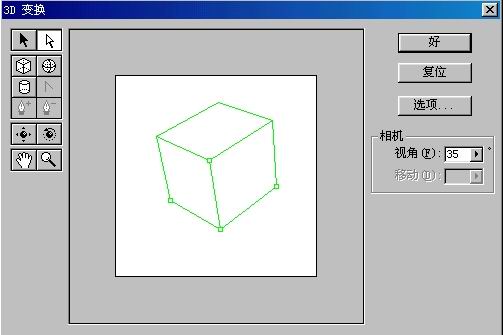
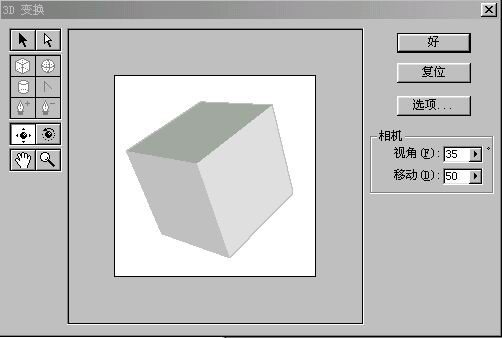
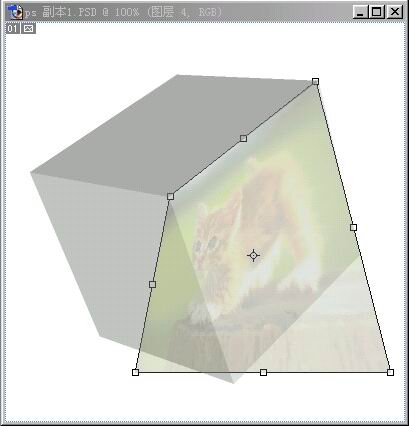
![]()
本文介紹用Photoshop做簡單立方體貼圖的方法和步驟,主要是先用Photoshop的3D工具制作立方體,再用自由變形工具將圖片貼在不同的面上,調整效果即可。
完成效果如下:

1.新建一RGB文件,背景為白色。
2.執行濾鏡渲染3D變換,用立方體工具畫出如圖.
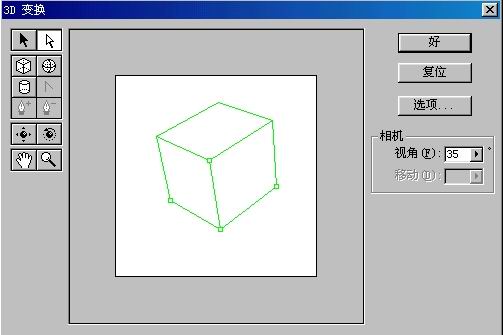
3.再用軌跡球工具如圖所示立方體.
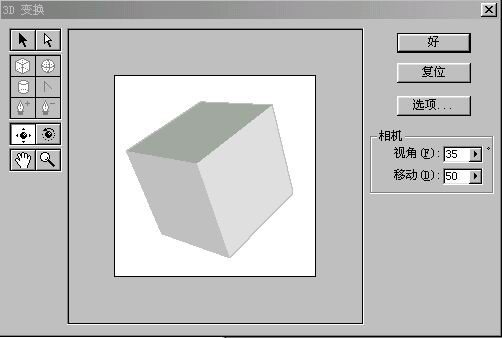
4.按好,這時就看見一個立方體出現了。打開圖片吧
5.為了方便能調好位置,更改不透明度變小,
再用編輯變換扭曲,調整好貼圖的位置。
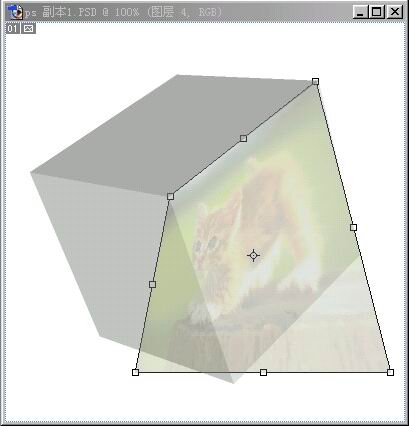
6.按0鍵反回不透明度值。
如此類推,把其余的圖片貼上去,合并圖層,完成效果
上一篇:打造美麗的彩色翅膀自己畫

























